Cocos Creator:光照贴图
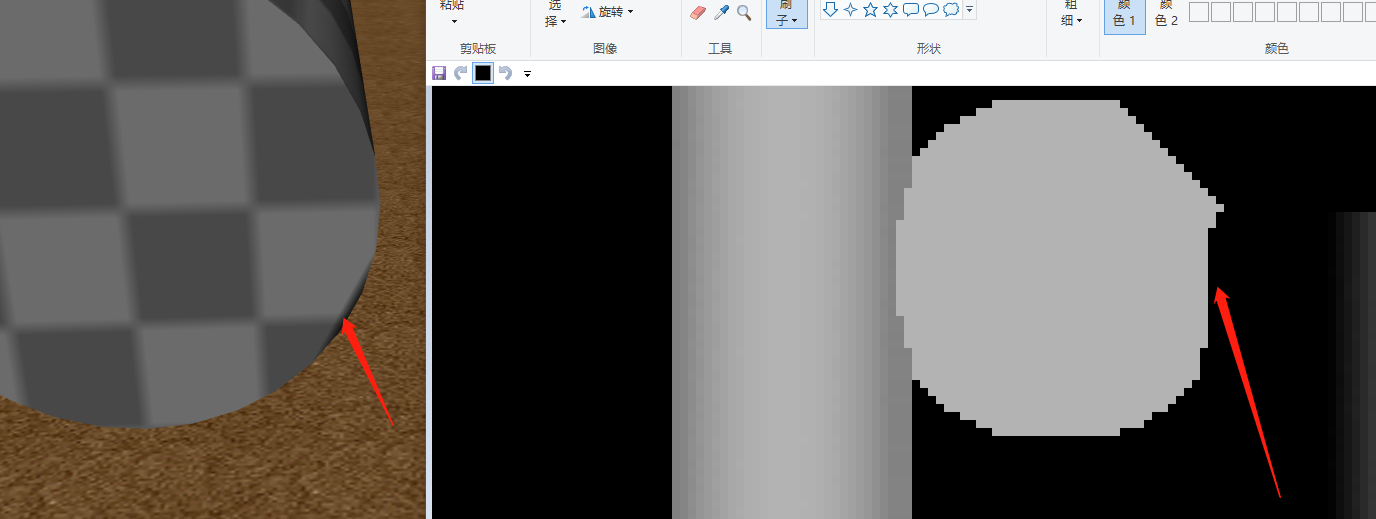
推荐:将NSDT场景编辑器加入你的3D工具链
3D工具集:NSDT简石数字孪生
光照贴图
烘焙系统预先计算照明、阴影等。具有稳定光的静态物体将接收。此计算的结果存储在纹理贴图中,称为光照贴图。
Cocos Creator 在运行时自动处理并使用生成的光照贴图。在具有固定灯光的场景中,使用光照贴图代替实时光照计算可以减少资源消耗,从而提高场景的效率。
光照贴图面板
单击编辑器菜单栏中的项目 ->光照贴图以打开光照贴图面板。该面板由两个页面组成,即“场景”和“烘焙”。
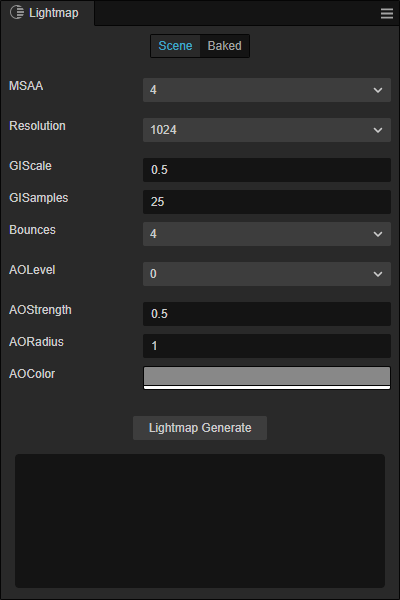
- 场景:主要用于配置与生成光照贴图相关的参数。
- 烘焙:主要用于显示生成的光照贴图及其相关信息。
有关详细信息,请参阅下面的生成光照贴图部分。
属性描述
场景页面各属性说明如下:
| 财产 | 描述 |
|---|---|
| 管理事务管理局 | 多重采样,可选值包括:1、2、4、8 |
| 分辨率 | 生成的光照贴图的分辨率,可选值为128、256、512、1024、2048 |
| 伽马 | 伽玛校正值 |
| 吉斯卡尔 | 全局照明比例因子 |
| 地理样本 | 全局照明采样因子 |
| AOLevel | AO(环境光遮蔽)级别 |
| 奥斯特伦斯 | AO 强度 |
| 奥拉迪乌斯 | AO 半径 |
| 奥科勒 | AO 颜色 |
生成光照贴图
在“层次结构”面板中选择具有光源组件的节点,然后在“检查器”面板中设置光源组件的静态设置,并检查属性(目前不支持多个定向光源)。Bakeable
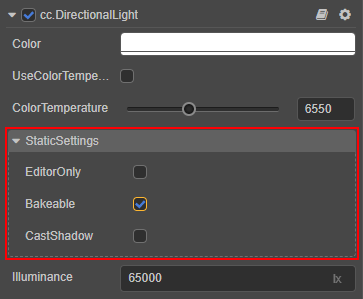
- 编辑器:是否仅在编辑器中生效
- 可烘烤:是否烘烤静态照明
- 投射阴影:是否投射静态阴影
在“层次结构”面板中选择具有网格渲染器组件的节点以生成光照贴图,然后在“检查器”面板中设置光照贴图设置并检查属性。Bakeable
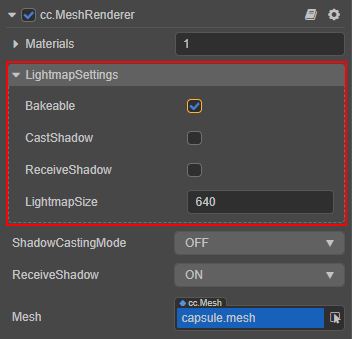
- 可烘烤:是否烘烤静态照明
- 投射阴影:是否投射静态阴影
- 接收阴影:是否接收静态阴影
光照贴图大小:模型光照贴图的大小
注意:要为模型生成光照贴图,有两个要求:
- 当美术师创建模型资源时,除了模型本身的 UV 之外,还需要包含另一组用于光照贴图的 UV。
- 模型的材质需要打开“使用光照贴图”渲染选项,例如:
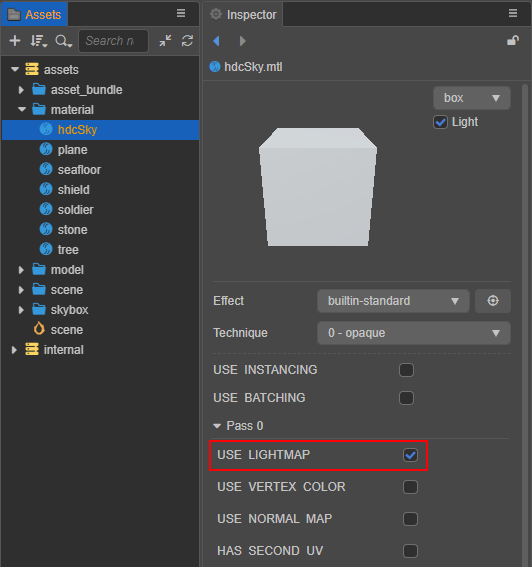
光照贴图UV值 与纹理 UV 不同,光照贴图 UV 不能重叠
注意:不正确的UV会产生错误:
不同平面的UV交错
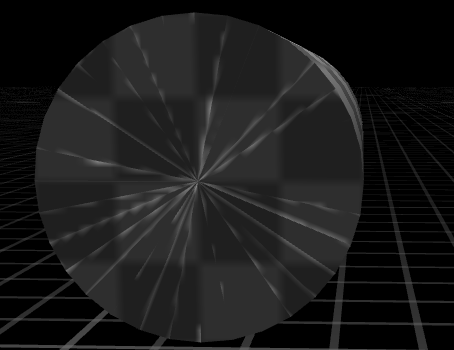
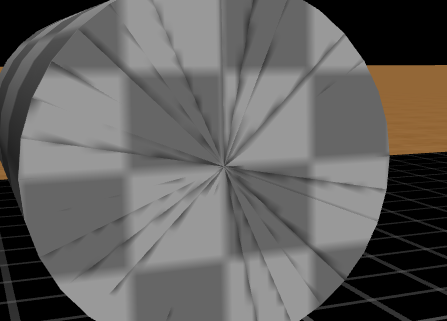
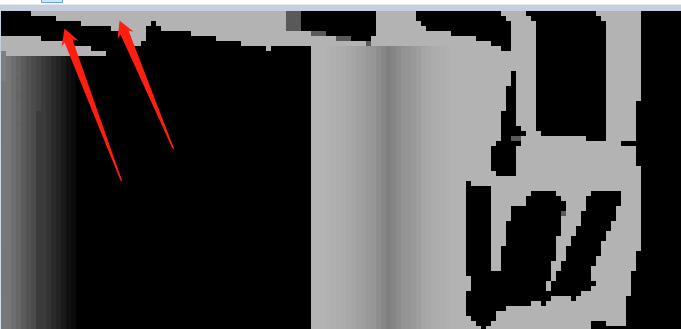
UV 块之间没有保留间隔

打开光照贴图面板并设置相应的属性。然后点击 光照贴图生成 按钮,会弹出一个文件存储对话框,您需要指定一个文件夹(必须在目录中)来存储生成的光照贴图数据信息。请注意“光照贴图”面板底部的烘焙进度日志。assets
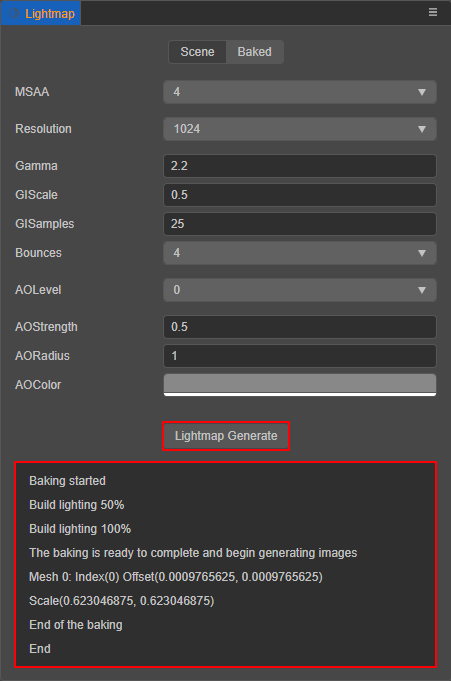
烘焙完成后,生成的光照贴图,以及文件名、大小等相关信息,都可以在光照贴图面板的烘焙页面查看。生成的光照贴图由引擎自动处理,不需要开发人员操作。
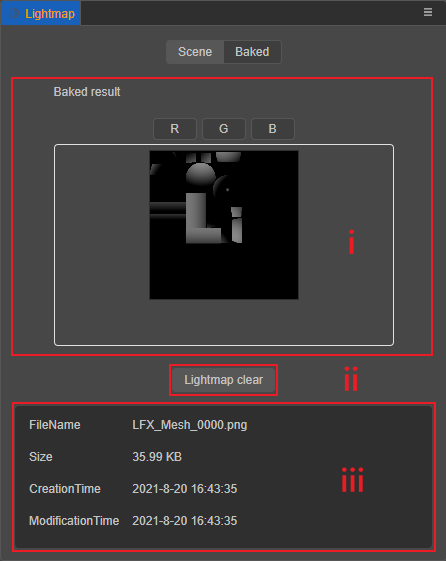
- 烘焙结果:以RGBE8格式显示烘焙后生成的光照贴图,带有R/G/B选项,可根据需要查看光照贴图的相应通道。
- 光照贴图清除:用于删除生成的光照贴图及相关信息。
- 信息输出面板:显示生成的光照贴图文件名、大小等相关信息。
由3D建模学习工作室 翻译整理,转载请注明出处!